В этом руководстве мы поделимся некоторыми полезными советами, которые помогут вам улучшить качество звука на ваших устройствах Android. Хотя ваши смартфоны уже могут иметь приличное качество звука, но это не должно быть концом пути. Когда дело доходит до звука, для многих пользователей слово «приличный» может быть неподходящим. И их тоже нельзя винить. Но если ваше устройство предлагает средний или ниже среднего звук, это не обязательно означает проблемы с оборудованием.
Чаще всего вы можете легко настроить некоторые параметры в настройках устройства и получить от этого больше. В том же духе существует множество приложений и модов, которые должны вам помочь. Итак, в этом руководстве мы соберем все такие советы, приемы и обходные пути, которые окажутся очень полезными. С учетом сказанного, вот различные методы, с помощью которых вы можете улучшить качество звука на вашем устройстве Android.
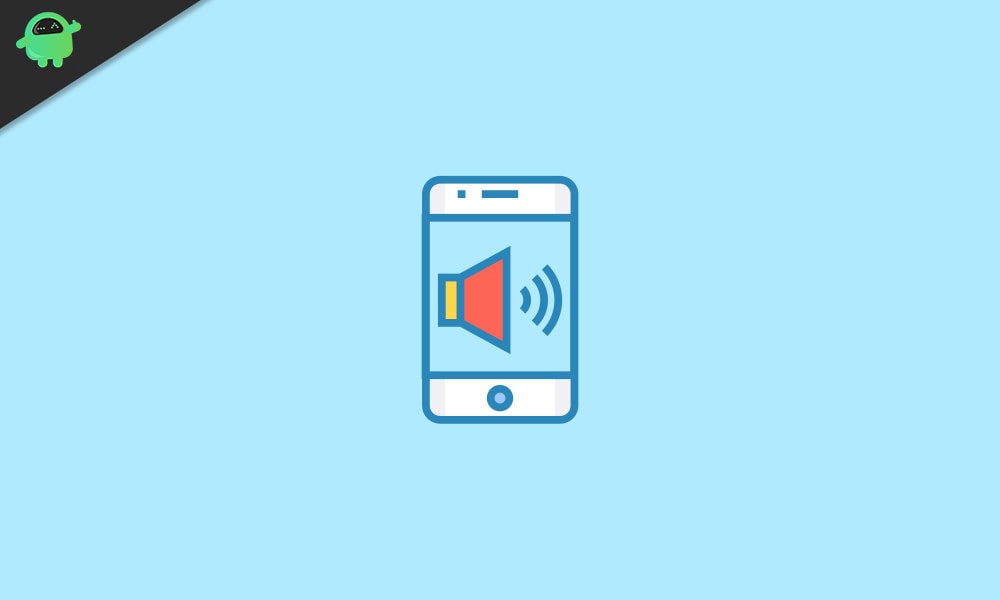
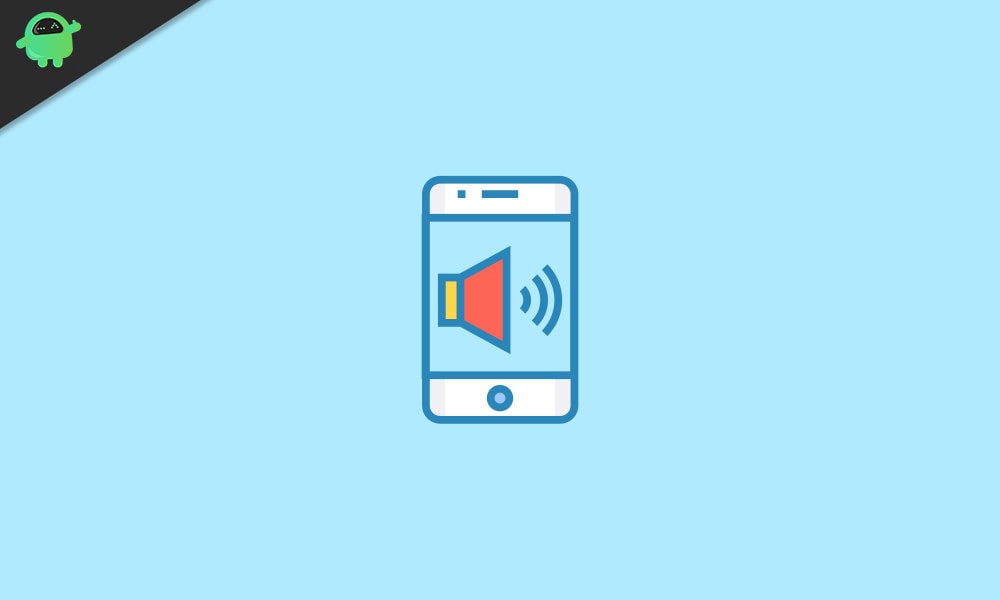
Как улучшить качество звука на вашем телефоне Android
Прежде чем перечислять немного расширенные исправления, есть несколько основных обходных путей, которые вы должны попробовать. Хотя это может показаться очевидным, но поверьте нам, в некоторых случаях это все, что нужно. И эти базовые советы обычно занимают минуту или две. Итак, без лишних слов, вот некоторые из основных настроек, которые заслуживают вашего внимания.
- Начните с проверки положения динамиков телефона, независимо от того, расположены ли они спереди, снизу или расположены на задней панели устройства. Затем вы должны разместить свое устройство соответствующим образом, чтобы оно не закрывало динамики. Например, при переключении в альбомную ориентацию многие пользователи могут закрыть нижние динамики.
- Точно так же держите устройство таким образом, чтобы динамик был обращен к вам, а не наоборот. Точно так же вы должны убедиться, что внутри динамиков нет частиц пыли.
- Кроме того, если вы используете чехол, убедитесь, что он не закрывает решетки динамиков. В некоторых случаях резиновый корпус может даже поглощать большую часть звуковых колебаний, издавая неприятные звуки.
Помните об этих моментах, и они могут в некоторой степени улучшить качество звука на ваших устройствах Android. Кроме того, вы можете попробовать еще несколько способов.
В настоящее время большинство OEM-производителей поставляют свои устройства с некоторыми удобными функциями настройки звука. К ним относятся возможность вручную регулировать низкие частоты, громкость, высокие частоты и другие связанные настройки. Например, в случае с Samsung вы можете перейти в «Настройки»> «Звуки и вибрация». В нем перейдите к параметру Качество звука и эффекты и внесите желаемые изменения в соответствии с требованиями.
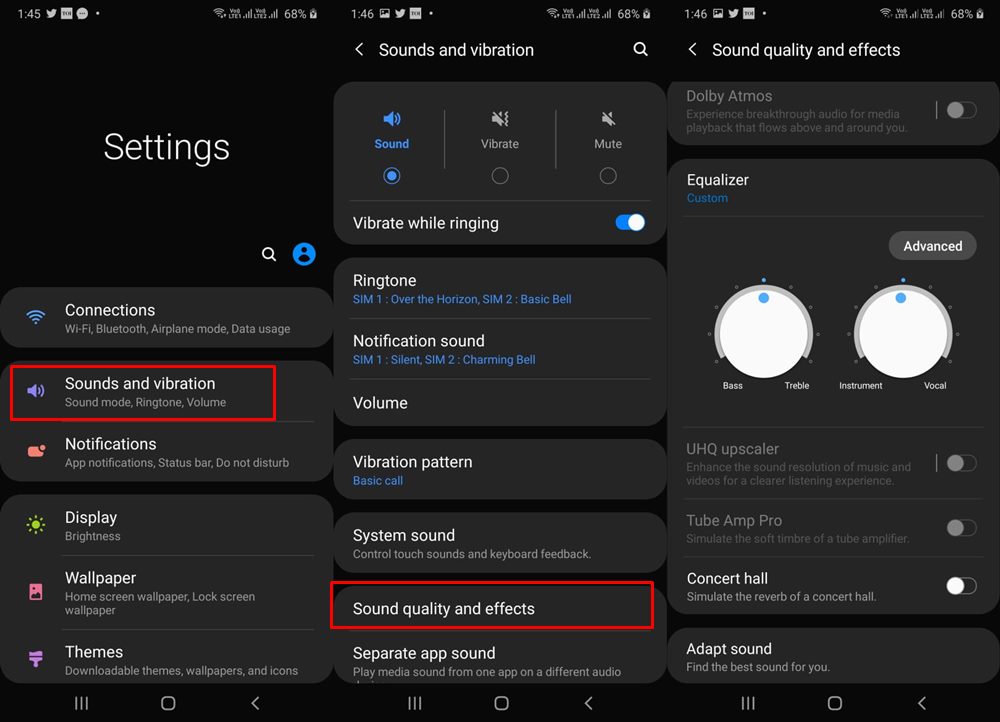
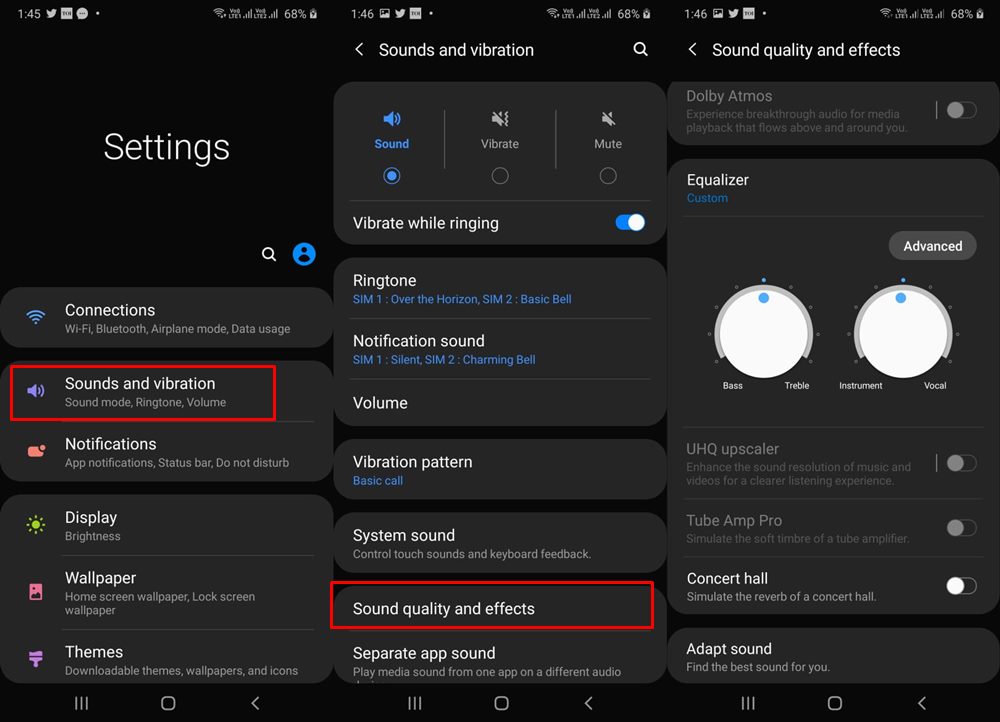
Затем устройства OnePlus также поставляются с Dolby Atmos. Это позволит вам выбрать настройки на основе сценария: «Динамический», «Кино», «Музыка» и т. Д. Затем вы также можете внести некоторые изменения в настройки наушников, вручную отрегулировав значения в дБ или выбрав из предустановленных профилей сбалансированный теплый и нюансный. Чтобы получить доступ к этим настройкам, перейдите в «Настройки»> «Звук и вибрация» и выберите меню Dolby Atmos. Затем настройте параметры звука в соответствии с потребностями.
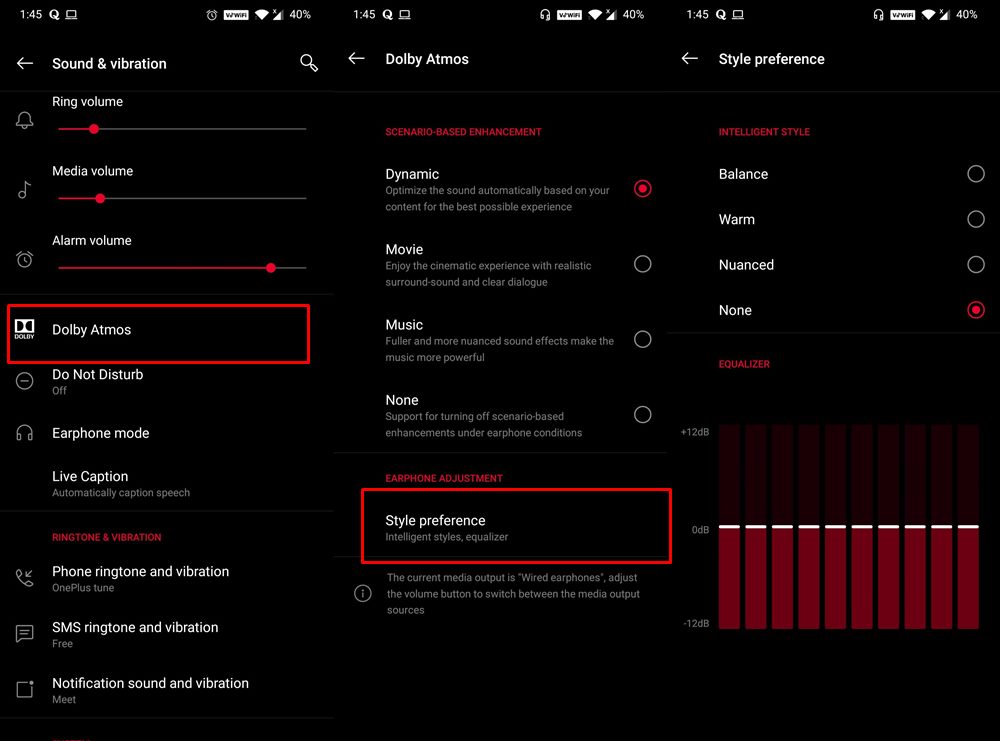
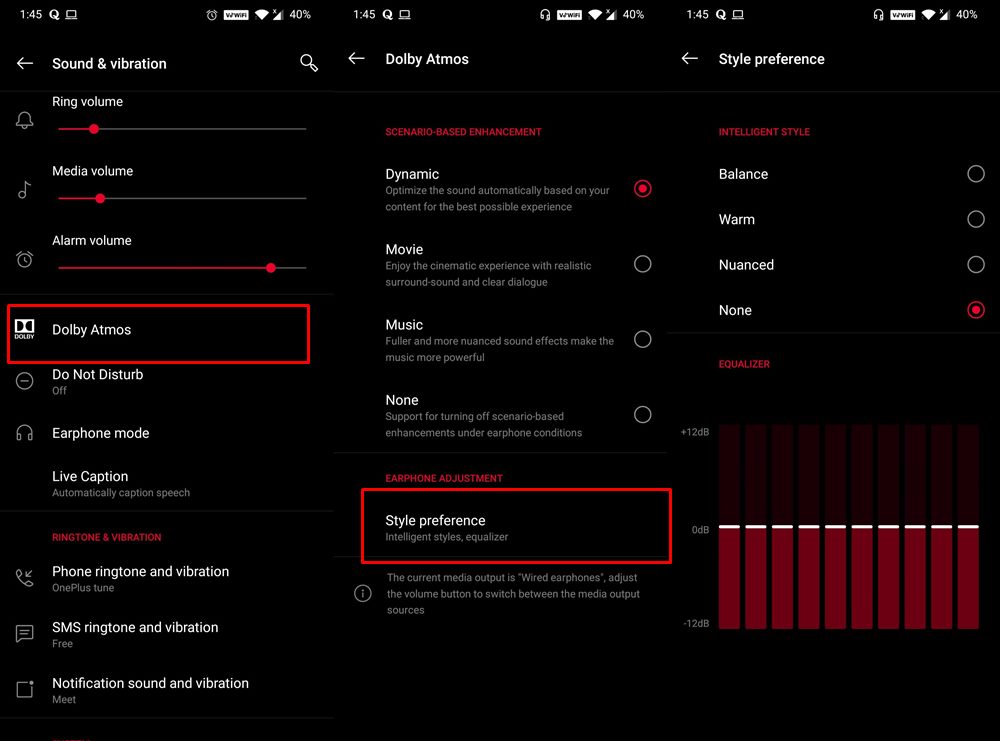
Точно так же MIUI также поставляется с некоторым усилителем звука для ваших наушников. HTC также является известным игроком в этой области благодаря своим функциям BoomSound, Dolby Atmos и Surround sound. Поэтому попробуйте каждую из настроек, специфичных для OEM, и вы обязательно сможете улучшить качество звука на своих устройствах Android.
Большинство музыкальных плееров поддерживают баланс, когда дело доходит до качества потоковой передачи. Обычно они заканчиваются на сбалансированной ноте, чтобы поддерживать баланс между качеством звука и использованием сети. Однако, если у вас есть безлимитный тарифный план с приличной скоростью, вы можете легко переключиться на лучшее качество потоковой передачи.
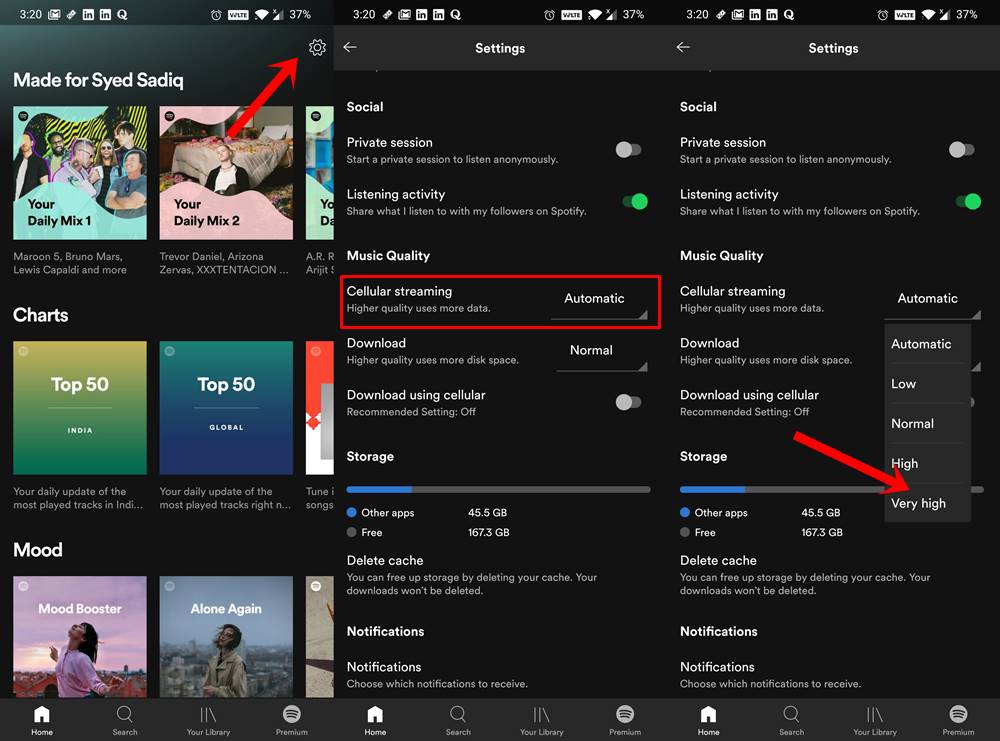
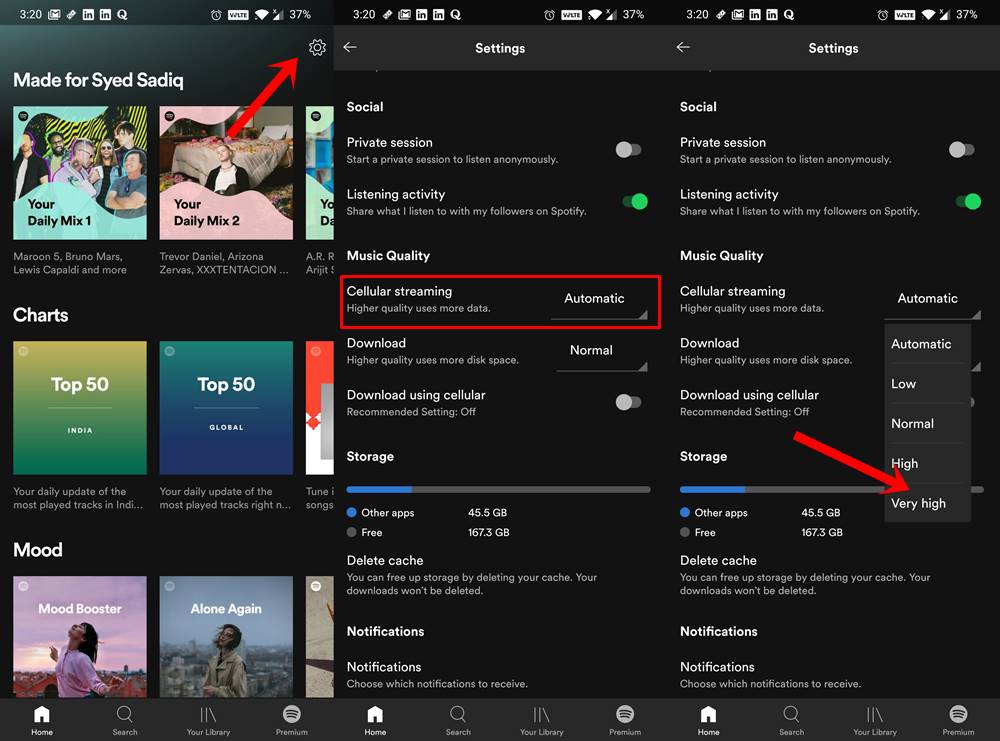
Например, в случае Spotify перейдите в «Настройки»> «Качество музыки» и выберите «Абсолютно высокий». Приложение теперь будет передавать музыку со скоростью около 320 кбит / с. Аналогичным образом, если вы используете музыкальный проигрыватель Google, перейдите в «Настройки»> «Качество в мобильной сети» или «Качество потока в мобильной сети» и выберите «Всегда высокое».
Другие музыкальные плееры также имеют вышеупомянутые параметры в меню настроек. Поэтому установите для приложения очень высокое качество, и вы действительно сможете улучшить качество звука на своих устройствах Android.
Вы можете легко найти массу приложений, принадлежащих этому домену. Однако нет ни одного приложения как такового, которое можно было бы назвать лучшим. В основном это хит и промах. Лучший способ зайти в Play Store и выполнить поиск Приложения Volume Booster. Затем проверьте приложение, получившее максимум положительных отзывов, и попробуйте.
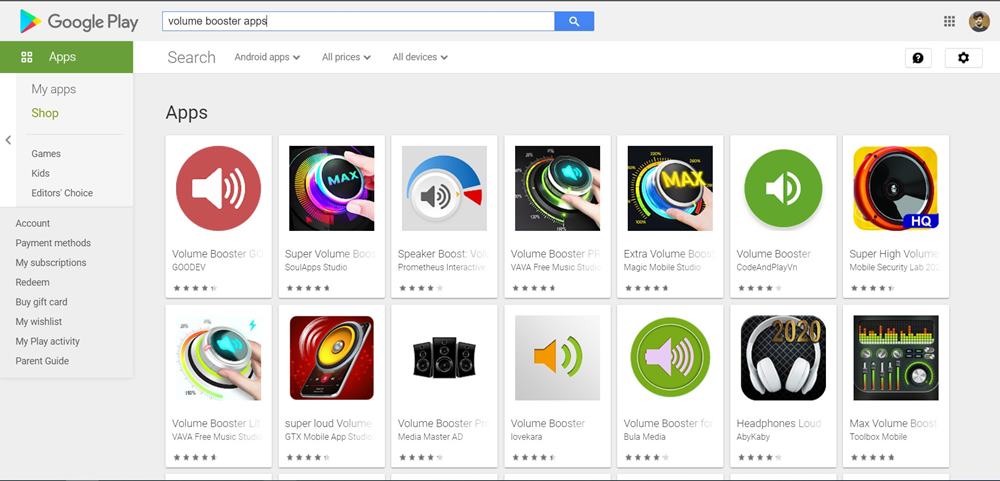
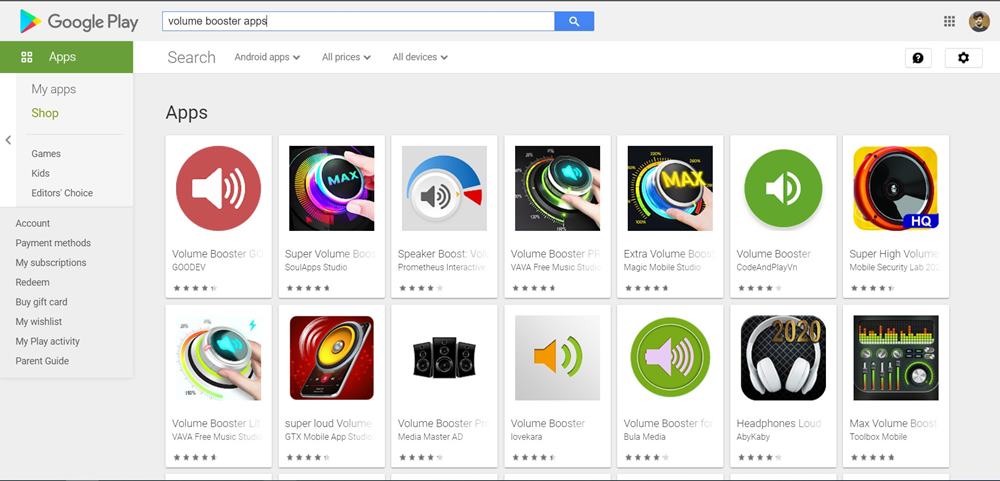
Просто имейте в виду, что эти приложения заставляют динамики устройства выходить за пределы максимальной емкости. Иногда это может принести больше вреда, чем пользы, не только для вывода звука, но и для динамиков устройства. Поэтому всегда увеличивайте низкие частоты, громкость, высокие частоты и другие связанные настройки только в допустимых пределах.
Если вы используете Android-устройство с root-правами и ищете способы улучшить качество звука на своем устройстве, то этот процесс будет немного проще. В отличие от обычных приложений Play Store, в корневой экосистеме Viper4Android оказывается лучшим из лучших. Здесь есть множество советов, настроек и настроек звука, которые вы можете попробовать. Чаще всего это вас не разочарует.
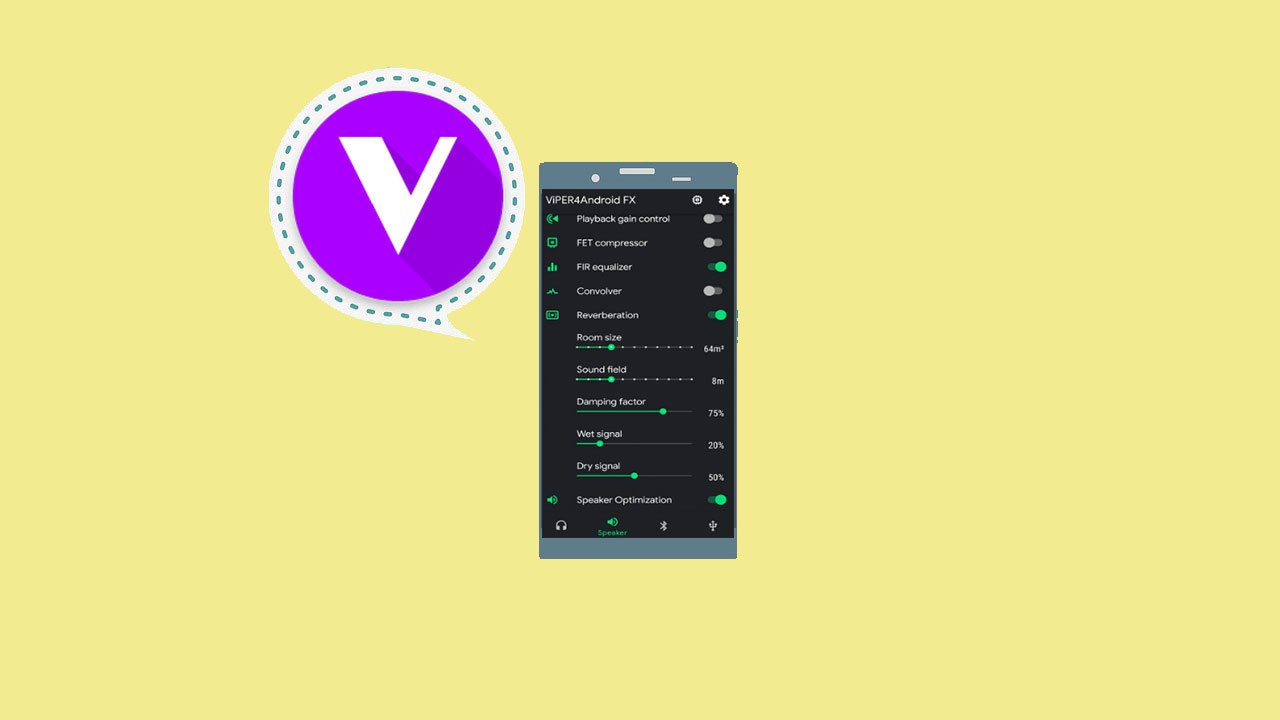
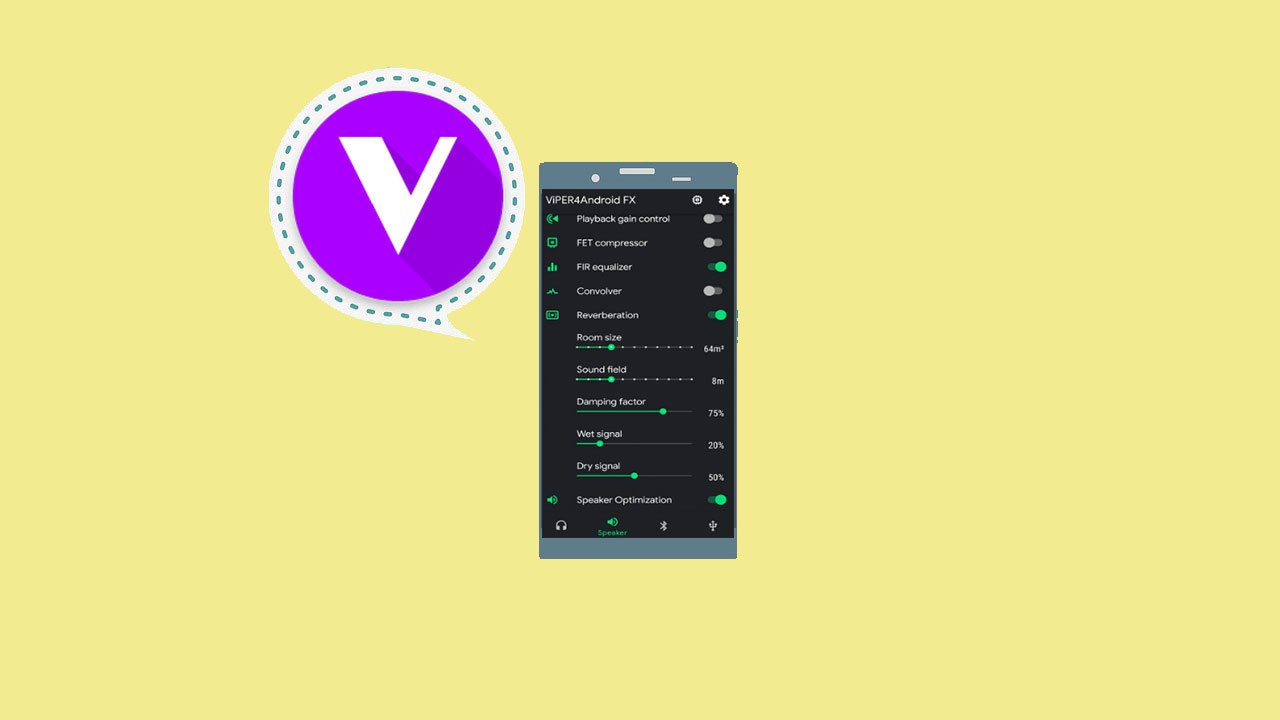
Самыми большими преимуществами этих приложений является то, что они могут получить права администратора и права суперпользователя, поэтому они могут выполнять свою задачу, напрямую обращаясь к файлам системного уровня (в отличие от более ранних приложений Play Store, которые работают в ограниченной среде). . Но имейте в виду, что укоренение также сопряжено с некоторыми рисками. Поэтому решите соответственно, готовы ли вы пойти на компромисс на этом фронте.
Если ваш ответ утвердительный, обратитесь к нашему руководству по установке ViPER4Android на устройствах Android 10 Q. Пользователям Android 9.0 Pie с более ранними сборками следует обратиться к этому руководству: Как установить ViPER4Android на Android. [2.7.1.0] Работает на всех версиях Android.
Сказав это, мы завершаем руководство о том, как улучшить качество звука на вашем устройстве Android. В этом отношении мы поделились пятью различными методами. Поскольку универсального метода как такового не существует, разные пользователи могут добиться успеха с помощью любой из вышеупомянутых настроек. Сообщите нам в комментариях, какой метод принес успех в вашем случае. В заключение, вот несколько советов и приемов для iPhone, советов и приемов для ПК, а также советов и приемов для Android, которые вам также стоит попробовать.








